לאורך זמן, חוברת עבודה יכולה לאסוף תאים המכילים מידע מוסתר שאינו בשימוש. תאים אלה אינם מכילים נתונים, אך הם עדיין כוללים שטח מכיוון שהם מכילים תווים עיצוב, תווים ריקים או תווים שאינם מודפסים.
כתוצאה מכך, תאים אלה רבים מדי עלולים לגרום להאטת חוברת העבודה או להפסיק להגיב. באפשרותך להשתמש בתכונה 'בדיקת ביצועים ' כדי לחפש ולהסיר תאים אלה.
-
בחר סקור> בדיקת הביצועים.

-
החלונית ביצועי חוברת עבודה מציגה את מספר התאים שבהם נעשה שימוש בחוברת עבודה וכמה מהם ניתן למטב. לחצן מטב הכל ינקה את כל התאים בחוברת העבודה.
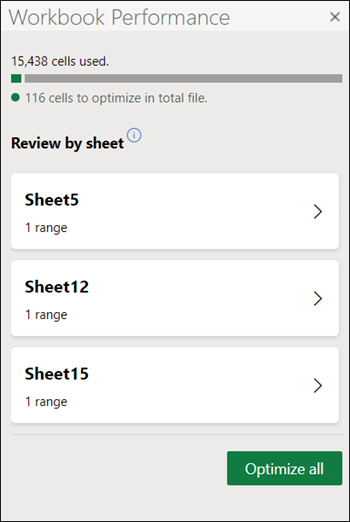
-
לחץ כדי לראות פרטים ספציפיים אודות תאים הניתנים למיטוב בכל גיליון נתון. לחצן מטב גיליון ינקה רק את התאים עבור גליון עבודה ספציפי זה.
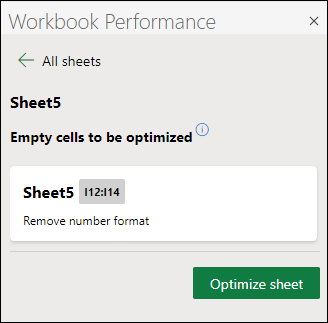
אזהרה: אם חוברת העבודה שלך מכילה גליון אחד או יותר המוקדש ל- Pixel Art, אל תשתמש במטב גיליון או מיטוב הכל. תאים עם תמונות פיקסלים יוסרו. ל- Excel אין אפשרות להבחין בין תא Pixel Art לתא מעוצב לא רצוי ללא נתונים. אם השתמשת במטב גיליון אומיטוב הכל, השתמש באפשרות בטל כדי לשחזר תאים אלה.
הערה: ייתכן שתבחין בהבדלים קטנים בין מספר התאים המעוצבים הלא רצויים הגלויים ברשת לבין מספר התאים למיטוב המזוהים בחלונית המשימות. זאת משום ש'בדוק ביצועים' מזהה ומסיר מבני נתונים פנימיים נוספים המשויכים לתאים מעוצבים לא רצויים הגלויים ברשת בעת הצגת ספירת התאים.










